本文详细解析了PPTP VPN客户端的配置方法,通过简单步骤轻松实现远程访问和安全连接,保障数据传输安全。无论是企业员工还是个人用户,均可轻松上手,提高工作效率。
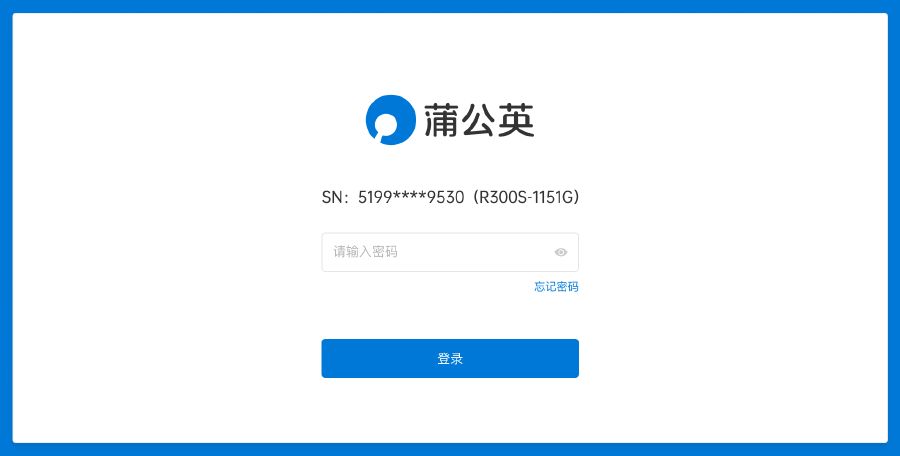
随着互联网的广泛应用,远程工作和跨国业务的需求日益凸显,PPTP VPN(点对点隧道协议虚拟专用网络)以其简易的配置和快速的性能,成为了众多用户的首选解决方案,本文将深入解析PPTP VPN客户端的配置过程,助您轻松实现远程访问和安全连接,提高工作效率。
PPTP VPN客户端配置指南
在进行PPTP VPN客户端配置前,请确保以下准备工作已完成:
- 拥有一台能够接入互联网的计算机,无论是PC还是Mac。
- 获取PPTP VPN服务器的地址和端口号。
- 准备好PPTP VPN服务器的用户名和密码。
Windows系统配置步骤
- 在Windows系统中,打开“控制面板”,点击“网络和共享中心”。
- 在左侧导航栏,选择“设置新的连接或网络”。
- 选择“连接到工作区”,然后点击“下一步”。
- 选择“使用我的Internet连接(VPN)”,再次点击“下一步”。
- 在“VPN服务器地址”框中输入PPTP VPN服务器的地址。
- 在“用户名”和“密码”框中分别输入服务器的用户名和密码。
- 点击“连接”按钮,等待连接到PPTP VPN服务器。
Mac系统配置步骤
- 在Mac系统中,打开“系统偏好设置”,点击“网络”。
- 在左侧列表中点击“VPN”。
- 点击屏幕底部的“+”按钮,添加新的VPN配置。
- 选择“PPTP”作为VPN类型。
- 在“服务器地址”框中输入PPTP VPN服务器的地址。
- 在“帐户名称”框中输入用户名。
- 在“密码”和“验证码”框中输入密码。
- 点击“高级”按钮,勾选“发送所有流量通过VPN连接”。
- 点击“确定”,然后点击“连接”。
Linux系统配置步骤
- 打开终端。
- 输入以下命令安装PPTP VPN客户端:
sudo apt-get install pptp-linux- 连接到PPTP VPN服务器:
sudo pon pptp_server_name- 输入用户名和密码。
- 使用命令“sudo poff”断开连接。
PPTP VPN客户端配置要点
- 确保在配置过程中准确输入服务器地址、用户名和密码。
- 若遇到连接问题,请检查网络连接是否稳定,以及服务器是否正常运行。
- 在使用PPTP VPN时,保护个人信息和隐私,防止信息泄露。
- 为增强安全性,推荐使用加密的VPN服务器。
通过本文的详细解析,相信您已掌握了PPTP VPN客户端的配置技巧,利用PPTP VPN,您将能轻松实现远程访问和跨境办公,提升工作效率,在配置过程中,务必留意上述要点,确保网络安全无忧。
相关阅读:
标签: #pptp vpn 客户端配置


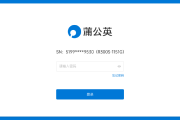
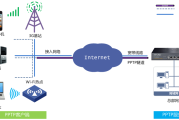
评论列表